El año pasado, MTE le dio una revisión práctica de la versión beta de Ubuntu Uno, la respuesta de Canonical al popular servicio de sincronización de archivos de Dropbox. Ubuntu One permite a los usuarios tener una carpeta local en sus computadoras vinculada y sincronizada con una carpeta en un servidor Ubuntu One. También pueden compartir archivos con sus otras computadoras e incluso con otros usuarios.
Esta fue una buena noticia para muchos usuarios móviles de Ubuntu que necesitaban la flexibilidad que les brinda el espacio de almacenamiento en línea. Desafortunadamente, los usuarios de KDE, aquellos que usan Kubuntu, quedaron fuera del lanzamiento inicial. Para usar Ubuntu One, tendrían que instalar el cliente Gnome o usar solo la interfaz basada en web.
Ahora, todo eso ha cambiado con el desarrollo de Cliente Ubuntu One KDE. Es fácil de descargar, configurar e instalar, y MTE lo guiará durante todo el proceso.
Regístrese en Ubuntu One
El proceso es el mismo que sería si se estuviera registrando desde dentro de Gnome.
1. Visita uno.ubuntu.com
2. Haga clic en «Suscribirse»
3. Elija el plan de 2GB gratis o el plan de 50GB de $10 por mes
4. Inicie sesión con su cuenta de Launchpad existente o cree una nueva
Una vez que esté suscrito, podrá ver la interfaz web. Todo lo que queda es conectar su interfaz de escritorio a su cuenta.
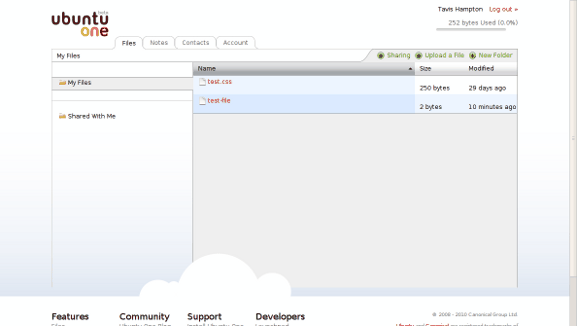
Descargar cliente Ubuntu One KDE
Puede descargar e instalar el cliente desde launchpad.net o instálelo a través del PPA usando el siguiente método:
1. Abra Konsole (o la aplicación de terminal que prefiera)
2. Escriba la siguiente cadena:
sudo add-apt-repository ppa:apachelogger/ubuntuone-kde
Debería agregar el repositorio y obtener la clave del PPA.
3. Una vez que se haya agregado el repositorio, actualice su lista de apt-get:
4. Instale el cliente Ubuntu One KDE:
sudo apt-get install ubuntuone-kde
Nota: También puede agregar el repositorio e instalar el cliente usando KPackageKit u otra interfaz gráfica.
Empezando
Ahora que tiene instalado el cliente, inícielo y asegúrese de que la instalación funcionó.
1. Presione Alt-F2 (o haga clic derecho en el escritorio y haga clic en «Ejecutar comando»)
2. Escriba ubuntuone-kde y presione Entrar
3. Aparecerá un icono con forma de disco duro con una nube. Haz clic derecho.
4. Haga clic en «Abrir carpeta»
Ahora debería tener abierta su carpeta local de Ubuntu One, y debería haber agregado automáticamente un enlace a ella en sus marcadores de «Lugares» en Dolphin. La ruta de la carpeta es /home/username/Ubuntu One.
5. Haga clic derecho en el icono nuevamente y haga clic en «Conectar» para asegurarse de que esté conectado.
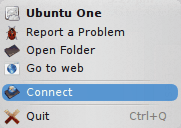
6. Ahora, para probarlo, haga clic derecho dentro de la ventana de Dolphin de la carpeta Ubuntu One y haga clic en «Crear nuevo» y «Archivo de texto»
7. Nombre el archivo como «prueba» y haga clic en Aceptar.
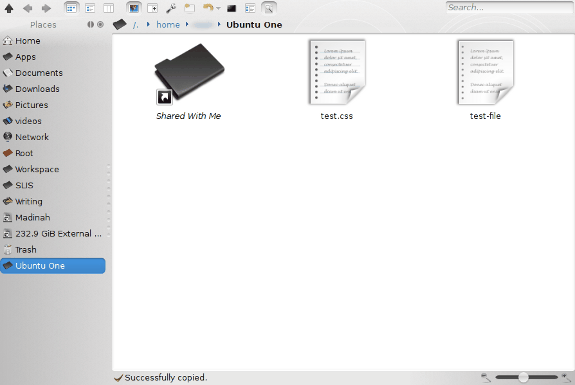
Finalmente, abra su navegador web y regrese a la interfaz web one.ubuntu.com. Su archivo de prueba debería aparecer ahora en «Mis archivos». Con eso, ha configurado con éxito su cuenta de Ubuntu One dentro de KDE. Debido a que la carpeta en sí está en su computadora local, puede vincularla e incluso crear una vista de carpeta como lo haría normalmente con cualquier carpeta de KDE. Solo tenga en cuenta que Ubuntu One es un servicio en línea, así que siempre mantenga copias locales de cualquier archivo que comparta en él. También está todavía en BETA, así que ten mucho cuidado. Ahora los usuarios de Kubuntu pueden disfrutar de los beneficios de Ubuntu One y compartirlos con sus asociados de Ubuntu.
